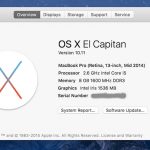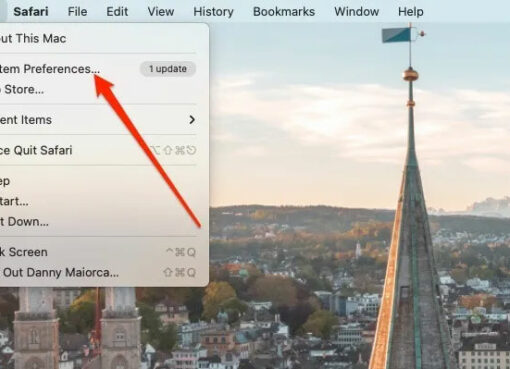Một số Macbook và Ultrabook không được trang bị ổ đĩa quang (CD, DVD), điều này gây bất tiện khi người dùng có thể cần sử dụng tới ổ đĩa này với nhiều mục đích khác nhau.
Bài viết sau đây của Macstores sẽ đưa ra 3 mẹo giúp bạn có thể tạo ổ đĩa trên Macbook và Ultrabook.

Nội dung chính
1. Sử dụng ổ gắn ngoài
Một ổ đĩa quang gắn ngoài sẽ cho phép bạn truy cập vào các đĩa trên máy Mac của mình. Để thực hiện điều này, cần phải mua một đầu đọc đĩa gắn ngoài và cắm vào máy Mac thông qua cáp USB.
Ổ đĩa ngoài này cho phép bạn đọc đĩa CD, DVD, phát nội dung Bluray, thậm chí là cả ghi đĩa nếu muốn. Bạn có thể sử dụng ổ đĩa này trên bàn làm việc tại nhà hoặc mang nó bên trong túi xách của mình.
Apple hiện đang cung cấp ổ đĩa ngoài có tên gọi Apple USB SuperDrive. Khi nó gắn vào ổ đĩa trên Macbook thông qua cáp USB và cho phép bạn đọc/ghi đĩa CD hoặc DVD ( Lưu ý: Không hỗ trợ Bluray, vì vậy bạn sẽ cần phải tìm một ổ đĩa gắn ngoài nếu quan tâm về điều đó )
Apple không phải là lựa chọn duy nhất, bạn cũng có thể mua những thứ của đối tác bên thứ ba và sẽ tìm thấy nhiều sản phẩm thông qua các kênh bán hàng trực tuyến như Amazon hoặc tại các cửa hàng điện tử.
Nếu có nhiều máy tính Mac, ổ gắn ngoài sẽ rất hợp lý vì nó cho phép bạn gắn ổ đĩa vào bất kỳ máy Mac nào mà bạn đang sử dụng.

2. Sử dụng Sharing Remote Disc
Một tính năng đặc biệt có tên Remote Disc tích hợp sẵn, bạn có thể sử dụng đĩa mà không cần phải mua một ổ đĩa gắn ngoài. Với tính năng này, một máy Mac trên mạng có thể hoạt động như là một máy chủ và máy Mac của bạn có thể truy cập vào máy chủ đó.
Tuy nhiên, bạn phải kích hoạt một phần mềm tương thích máy chủ được cài đặt trên máy Mac. Apple cung cấp miễn phí phần mềm Remote Disk cho máy tính chạy Windows.
Miễn là bạn có một máy tính với ổ đĩa quang trên mạng, bạn có thể sử dụng ổ đĩa quang của nó cho nhiều thiết bị hoạt động trên hệ thống mạng đó, chẳng hạn máy Mac.
Tuy nhiên, Apple lưu ý rằng, nhiều loại đĩa sẽ không hoạt động với tính năng Remote Disc, điển hình là đĩa DVD, CD nhạc, đĩa chống sao chép, đĩa cài đặt hệ điều hành và các đĩa trống mà bạn muốn ghi vào nó.
Nói cách khác, tính năng này chỉ cho phép bạn truy cập vào các file dữ liệu trên một đĩa qua mạng từ bên trong máy Mac X, và bạn cần một ổ đĩa ngoài nếu muốn phục vụ mục đích khác.
Đầu tiên bạn sẽ cần phải thiết lập máy chủ cho phép truy cập ổ đĩa từ xa. Giả sử máy tính của bạn muốn chia sẻ ổ đĩa với một máy Mac, bạn bấm menu Apple, chọn System Preferences và bấm vào biểu tượng Sharing, rồi kích hoạt tùy chọn DVD and CD Sharing trong danh sách Sharing (Lưu ý: Tùy chọn này chỉ được hiển thị khi máy tính Mac có ổ đĩa quang).
Nếu nó là một máy tính chạy Windows, bạn cần phải tải về và cài đặt công cụ hỗ trợ từ trang web của Apple tại địa chỉ http://support.apple.com/kb/DL112. Sau khi đã tải về, bạn mở cửa sổ Control Panel, bấm Hardware and Sound, chọn DVD or CD Sharing, đánh đấu kiểm vào hộp chọn Enable DVD or CD Sharing.
Một khi bạn đã kích hoạt tính năng chia sẻ đĩa từ xa trên một máy Mac hoặc máy tính Windows, bạn có thể mở Finder trên máy Mac không được trang bị ổ đĩa. Bấm vào tùy chọn Remote Disc trong phần Devices của sidebar, bạn sẽ thấy thông tin máy Mac hoặc Windows chia sẻ ổ đĩa quang trên mạng của mình.
Tùy thuộc vào thiết lập mà bạn có thể phải đồng ý với các yêu cầu trên máy tính từ xa trước khi có thể truy cập dữ liệu trên đĩa CD, DVD hoặc Bluray.
Bạn cần chắc chắn rằng, đã chèn ổ đĩa vào Remote Disc trước khi cố gắng truy cập vào nó.

3. Nếu không thể thấy Remote Disc
Nếu bạn không thấy tùy chọn Remote Disc xuất hiện, hãy đảm bảo 2 máy tính được cài đặt trên cùng một hệ thống mạng riêng. Bên cạnh đó, thiết lập tường lửa cũng có thể ngăn chặn Remote Disc hoạt động.
Tại router, bạn cần đảm bảo không để tính năng isolation được kích hoạt, bởi nó sẽ ngăn chặn phần nhiều các máy tính truyền thống.
Nếu đang phải chia sẻ một đĩa từ máy tính Macbook, bạn có thể mở cửa sổ System Preferences, bấm vào biểu tượng Security & Privacy, rồi bấm vào tab Firewall để tạm tắt tường lửa (truy cập vào Settings để thực hiện) và đảm bảo dịch vụ Remote Disc sharing được kích hoạt.
Nếu bạn đang chia sẻ đĩa từ một máy tính Windows, thì cần phải đảm bảo các tính năng ODSAgent và RemoteInstallMacOSX được phép hoạt động thông qua tường lửa. Nó sẽ tự động cấu hình thiết lập tường lửa mặc định của Windows, nhưng bạn có thể cần phải cấu hình nó bằng tay nếu đang sử dụng phần mềm tường lửa của bên thứ ba